2 розширення Firefox для покращення вашого досвіду читання
Різне / / February 16, 2022
Ми щодня багато читаємо та досліджуємо, використовуючи Інтернет і, відповідно, наші веб-браузери. Іноді величезна кількість інформації, до якої ми отримуємо доступ, часом може стати величезною. Це досить легко загубитися в цих 40+ відкритих вкладках, ти знаєш. Бувають також випадки, коли ви дійсно хочете взяти до уваги певний розділ веб-сторінки. Хоча закладки позначають певну сторінку, вам все одно доведеться шукати той конкретний розділ, який ви хотіли б зазначити, відкриваючи цю закладку.
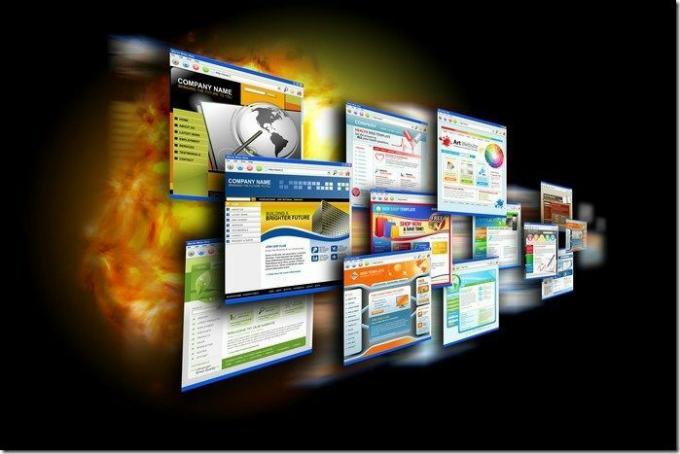
Якщо ви шукаєте способи боротьби з безладом свого веб-браузера, не шукайте далі. Wired-Marker і ColorfulTabs - це два ефективні розширення для Firefox який допоможе вам організувати читання в Інтернеті.
1. Кольорові вкладки
Кольорові вкладки надає користувачам дуже простий підхід до організації відкритих вкладок у Firefox.
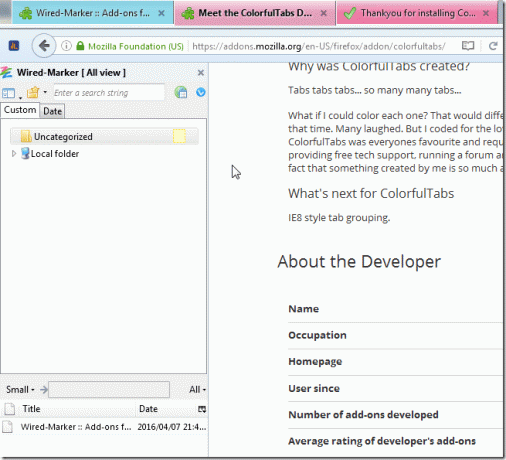
Надавши кожній вкладці відповідний колір, користувачі можуть швидко й легко розрізняти вкладки. Кожній відкритій вкладці надається інший колір. Це не тільки допомагає з точки зору організації, але й робить веб-браузер більш привабливим. Це допомагає розвіяти монотонність, яка може виникнути після довгих годин роботи за комп’ютером.
Це освіжаюче просте рішення неприємної проблеми, з якою ми, ймовірно, зіткнемося днів, оскільки велика частина нашої роботи виконується на комп’ютерах і, відповідно, за допомогою нашого Інтернету браузери.
2. Провідний маркер
Провідний маркер це інструмент, який ви знайдете досить корисним, коли ви читаєте онлайн. Ви можете використовувати його як електронний маркер для читання матеріалів на веб-сторінці, або ви можете використовувати його для створення закладок до певного розділу веб-сайту.
Якщо ви хочете виділити частину тексту у Firefox за допомогою Wired-Marker, ви можете або перетягнути частину тексту в одну з папок на панелі інструментів Wired-Marker, видимій зліва на знімку екрана нижче. Крім того, ви можете клацнути правою кнопкою миші та вибрати один із параметрів виділення Wired-Marker у контекстному меню, що з’явиться. Щоб переглянути панель інструментів, спочатку потрібно налаштувати її, щоб вона була доступною для перегляду зсередини Переглянути меню у Firefox.
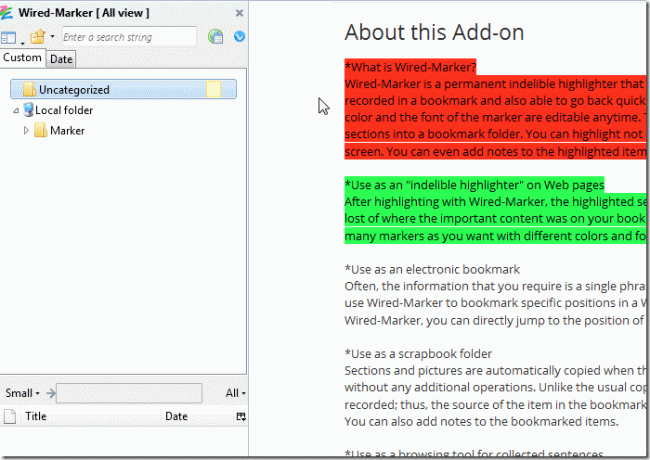
Папкам, які видно на знімку екрана нижче, призначаються різні характеристики підсвічування. Наприклад, якщо ви перетягуєте текст у папку з назвою Маркер 1 текст буде виділено червоним кольором.
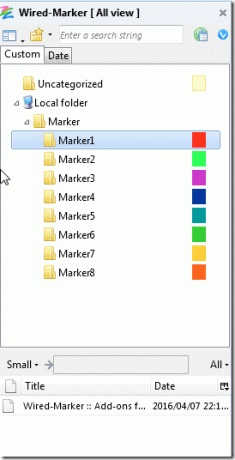
Клацнувши правою кнопкою миші на виділеному тексті, ви зможете помістити його в одну з папок на панелі інструментів. Просто виділіть текст, клацніть правою кнопкою миші, наведіть курсор Провідний маркер і потім Маркер і виберіть потрібну папку/колір. Якби ви замість цього вибрали Реєстрація в «Без категорії» у контекстному меню правою кнопкою миші виділенню було б призначено колір, який відповідає цій папці, і закладку, що зберігається в цій папці.
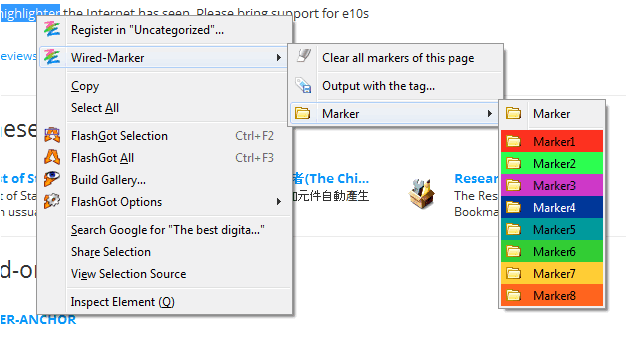
Виділені розділи тексту зберігаються в папках, доступних з панелі інструментів, і ці фрагменти можна використовувати як точні закладки. Після того, як ви виділите розділ тексту, він буде збережено, і ви зможете отримати доступ до цього фрагмента у відповідній папці пізніше. Подвійне клацання по ньому призведе вас безпосередньо до цього розділу тексту.
Зазвичай за допомогою закладки вас просто переведуть на відповідну веб-сторінку, а потім вам доведеться шукати потрібний розділ тексту.
Ви також можете створювати власні папки та призначати потрібні властивості, які ви бажаєте мати текст, що зберігається в них. Клацніть правою кнопкою миші на панелі інструментів поблизу наявних папок і виберіть Нова папка щоб це зробити. Ви можете налаштувати зовнішній вигляд виділеного тексту, як показано на знімку екрана нижче.

Загалом Wired-Marker є ефективним і потужним інструментом, який дозволяє користувачам це робити краще стежити за їх читанням в Інтернеті. Це дозволяє швидко знаходити важливий виділений текст та багато іншого.
Висновок
Якщо ви прагнете спростити свій досвід онлайн, а точніше, ваш досвід онлайн-читання, вам слід спробувати ці два розширення, якщо ви користуєтеся Firefox.
ЧИТАЙТЕ ТАКОЖ:4 розширення для Chrome і Firefox для швидкого перегляду паролів замість зірочок
Востаннє оновлено 03 лютого 2022 року
Наведена вище стаття може містити партнерські посилання, які допомагають підтримувати Guiding Tech. Однак це не впливає на нашу редакційну чесність. Зміст залишається неупередженим та автентичним.



